如何在Excel 每个单元格自带下拉列表
1、首先,在电脑桌面新建一个Excel表格,如图所示。

2、在Excel表格中,进行录入重复的信息时,针对较多的数据,进行一一录入比较繁琐也容易出现问题。如图所示。

3、如图所示,选择所要设置下拉列表,选中表格。进行下一步。
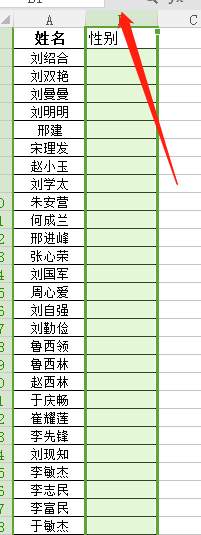
4、如图所示,在表格中找到【数据】中,再找【插入下拉表】。

5、在【插入下拉表】,点击进入,会有一个页面,如图所示。进行设置。
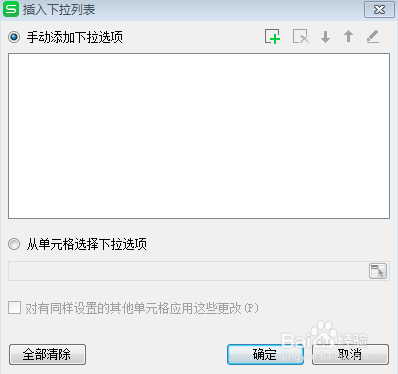
6、如图所示,进行设置增加下拉选项。点击【确定】。
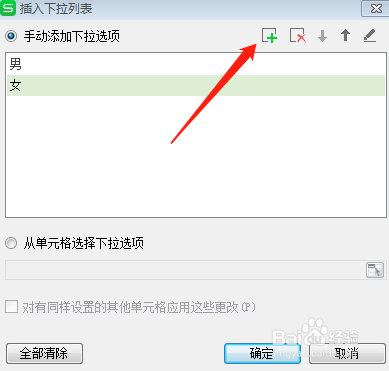
7、如图所示,点击箭头三角,进行选择,这样比一一录入要快的多,也不会出现错误。你学会了吗?

声明:本网站引用、摘录或转载内容仅供网站访问者交流或参考,不代表本站立场,如存在版权或非法内容,请联系站长删除,联系邮箱:site.kefu@qq.com。
阅读量:140
阅读量:40
阅读量:86
阅读量:21
阅读量:45